문제
문제: Windows에서 Audiodg.exe 작동 중지 오류를 수정하는 방법은 무엇입니까?
안녕하세요. 나는 최근에 Windows에서 Audiodg.exe 작동 중지 오류를 경험하기 시작했습니다. 누군가가 왜 이런 일이 발생하는지 이해하도록 도와줄 수 있습니까?
해결 답변
Windows는 가장 널리 사용되는 운영 체제 중 하나입니다. 많은 사람들이 사용자 친화적인 인터페이스, 사용자 정의 기능 및 내장된 문제 해결사를 위해 이 제품을 선택합니다. Windows는 게이머, 기업체 및 일반 사용자가 사용합니다. 백그라운드에서 원활하게 실행되는 수천 개의 구성 요소가 있습니다. 그러나 구성 요소 중 하나라도 오작동을 시작하면 몇 가지 문제가 발생할 수 있습니다.
일부 사용자는 Audiodg.exe가 작동 중지 오류를 수신했다고 보고합니다. Windows 오디오 장치 그래프 격리 프로세스라고도 하는 시스템의 정상적인 부분입니다. 운영 체제의 오디오 엔진을 담당합니다. 파일은 모든 오디오 처리 및 DSP(디지털 신호 처리)에 사용됩니다.[1]
Audiodg.exe의 영향을 받는 사람들은 작동 중지 오류가 비디오 게임을 하는 동안 가장 자주 나타날 것이라고 말합니다. 일부에서는 RGB Fusion 및 Windows NVMe 드라이버 문제로 인해 오류가 발생할 수 있다고 제안합니다. 이 가이드에서는 이 문제를 해결하는 데 도움이 되는 4가지 방법을 찾을 수 있습니다.
다음과 같은 유지 관리 도구를 사용할 수도 있습니다. 이미지 변경맥 세탁기 X9 긴 문제 해결 프로세스를 피하려는 경우. 이 강력한 소프트웨어는 대부분의 시스템 오류, BSOD,[2] 손상된 파일 및 레지스트리[3] 문제. 그렇지 않으면 아래의 단계별 지침을 따르십시오.
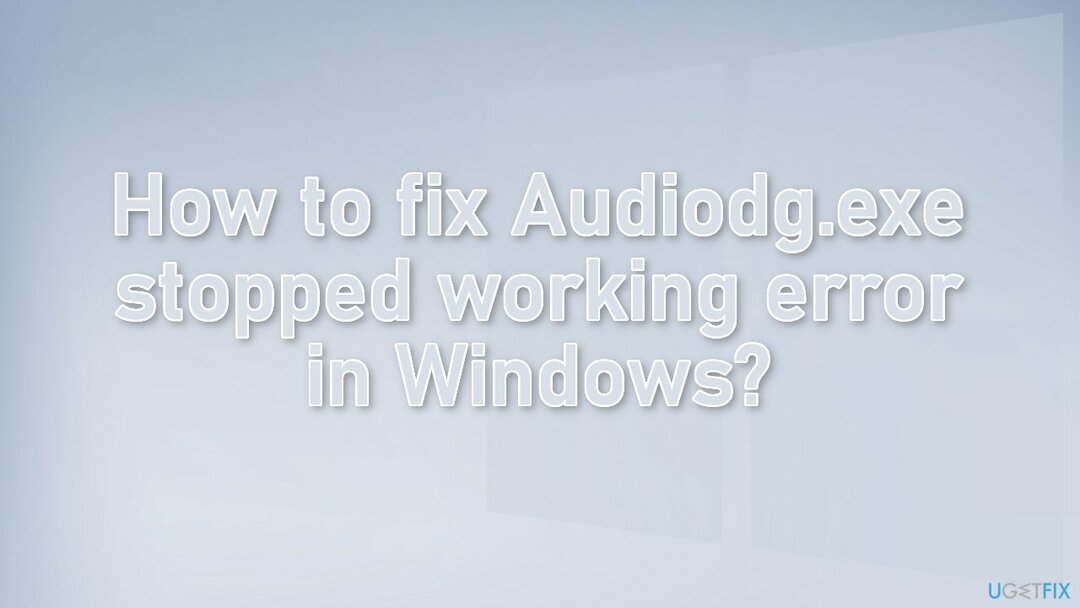
방법 1. Realtek 오디오 드라이버 재설치
손상된 시스템을 복구하려면 라이센스 버전을 구입해야 합니다. 이미지 변경 이미지 변경.
- 이동 기기 관리자
- 확장하다 사운드, 비디오 및 게임 컨트롤러
- 오디오 드라이버 찾기 Realtek HD 오디오
- 그것을 마우스 오른쪽 버튼으로 클릭하고 선택하십시오 기기 제거 드롭다운 메뉴에서
- 옵션을 확인하십시오 이 장치의 드라이버 소프트웨어 삭제 그리고 치다 제거 단추
- 로 이동 보다 탭을 클릭하고 숨겨진 장치 표시 드롭다운 메뉴에서
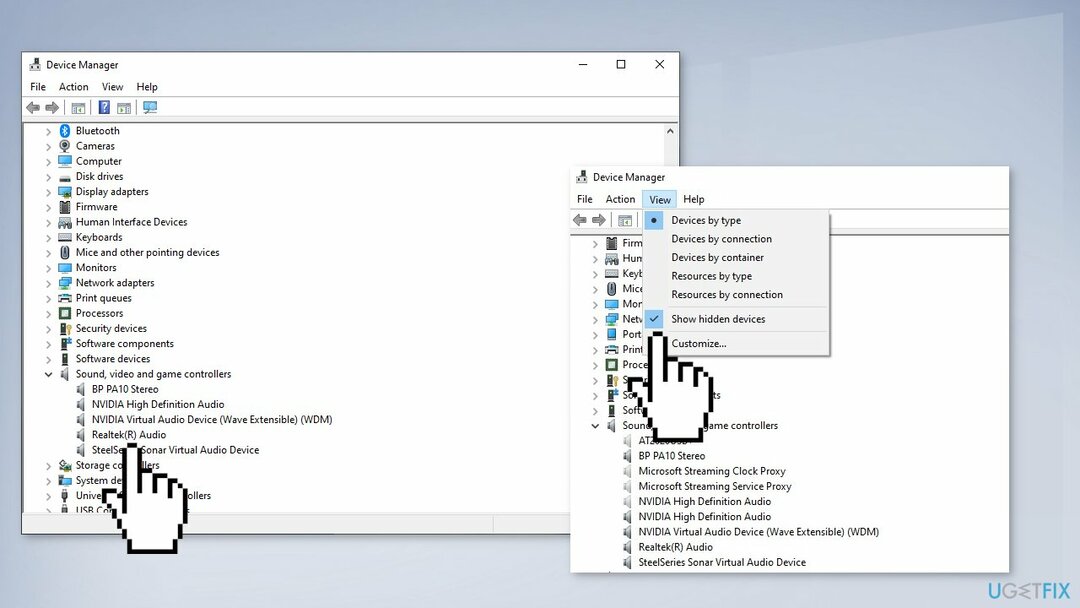
- 중복 오디오 드라이버 검색
- 그들을 마우스 오른쪽 버튼으로 클릭하고 제거 옵션
- 재시작 시스템
- rev id=와 같은 전용 유틸리티를 사용할 수도 있습니다.드라이버 수정"] 장치에 가장 적합한 드라이버를 찾고 자동으로 업데이트할 수 있습니다.
방법 2. RGB Fusion 제거
손상된 시스템을 복구하려면 라이센스 버전을 구입해야 합니다. 이미지 변경 이미지 변경.
- 이동 메뉴를 시작하다을 클릭한 다음 제어판
- 이동 프로그램 및 기능 목록에서 Gigabyte RGB 퓨전 찾기
- 마우스 오른쪽 버튼을 클릭하고 선택 제거
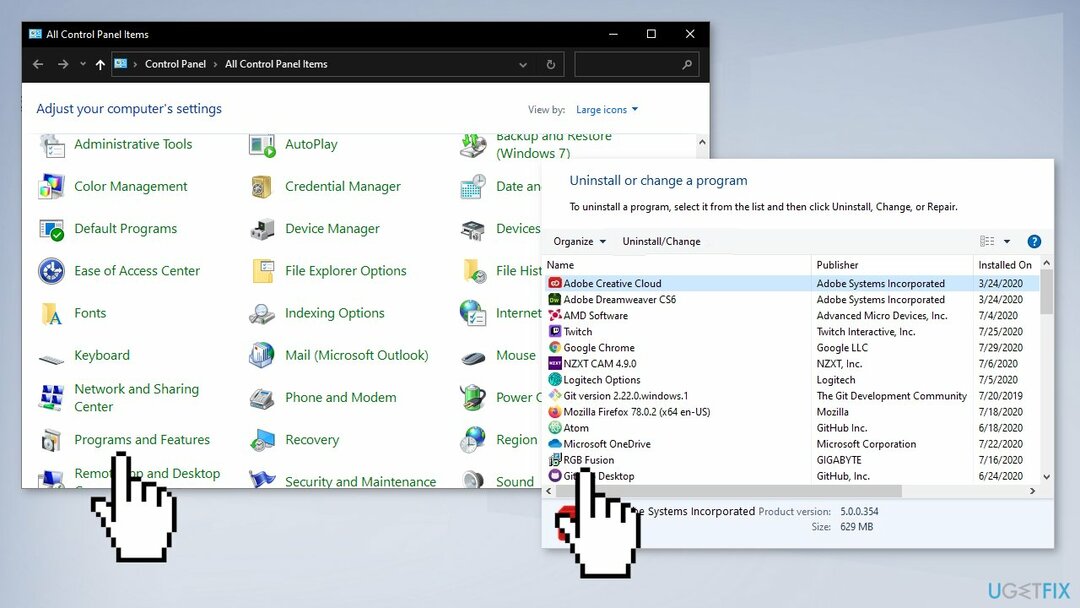
방법 3. 빠른 시작 끄기
손상된 시스템을 복구하려면 라이센스 버전을 구입해야 합니다. 이미지 변경 이미지 변경.
- 마우스 오른쪽 버튼으로 클릭 시작 버튼, 클릭 검색 그리고 찾아 제어판
- 선택하다 전원 옵션 그리고 클릭 전원 버튼의 기능 선택
- 를 눌러 현재 사용할 수 없는 설정 변경 옵션
- 체크 해제 빠른 시작 켜기(권장)
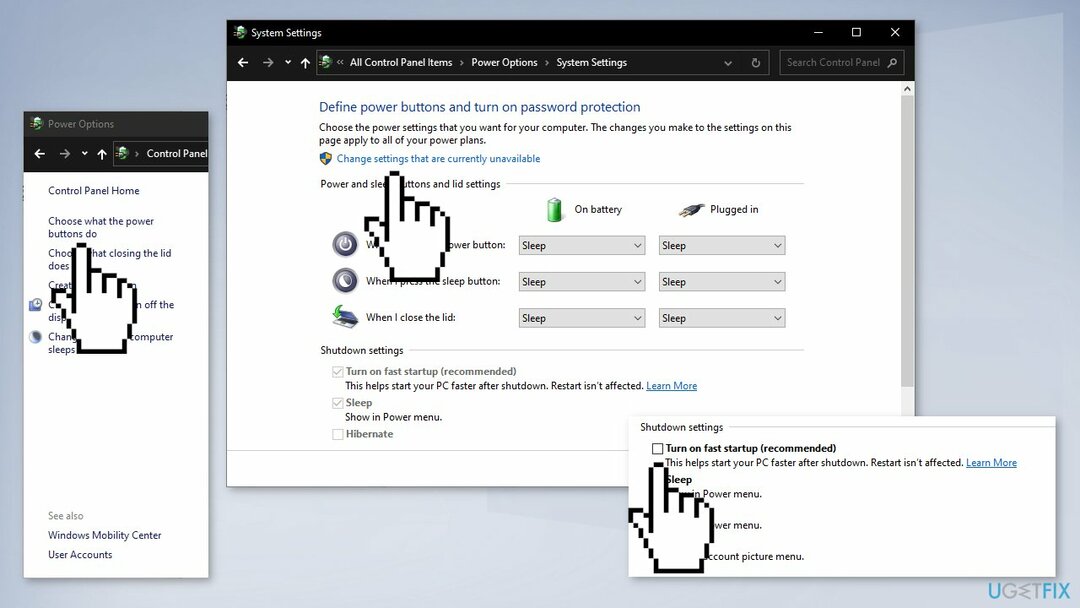
- 딸깍 하는 소리 변경 사항을 저장하다
- 빠른 시작을 다시 활성화하려면 빠른 시작 켜기 옵션
방법 4. 시스템 복원 사용
손상된 시스템을 복구하려면 라이센스 버전을 구입해야 합니다. 이미지 변경 이미지 변경.
- 누르다 윈도우 키 + S 및 유형 복원하다
- 클릭 복원 지점 만들기 옵션
- 클릭 시스템 복원 버튼을 누르고 다음
- 당신은 또한 선택할 수 있습니다 다른 복원 지점 선택 옵션을 사용할 수 있는 경우
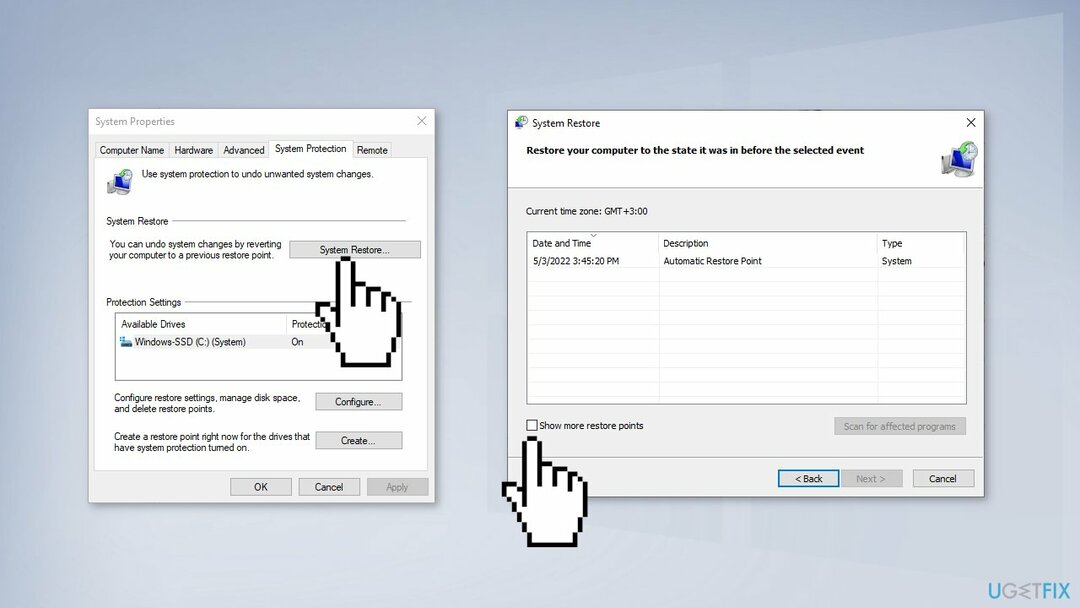
- 활성화하려는 복원 지점을 선택하고 다음
- 시스템이 변경을 시작하고 재부팅해야 합니다.
자동으로 오류 복구
ugetfix.com 팀은 사용자가 오류를 제거하기 위한 최상의 솔루션을 찾도록 돕기 위해 최선을 다하고 있습니다. 수동 수리 기술로 어려움을 겪고 싶지 않다면 자동 소프트웨어를 사용하십시오. 모든 권장 제품은 당사 전문가의 테스트 및 승인을 거쳤습니다. 오류를 수정하는 데 사용할 수 있는 도구는 다음과 같습니다.
권하다
지금 그것을 할!
수정 다운로드행복
보장하다
지금 그것을 할!
수정 다운로드행복
보장하다
Reimage를 사용하여 오류를 수정하지 못한 경우 지원 팀에 도움을 요청하십시오. 귀하의 문제에 대해 알아야 한다고 생각하는 모든 세부 정보를 알려주십시오.
특허 받은 이 수리 프로세스는 사용자 컴퓨터에서 손상되거나 누락된 파일을 대체할 수 있는 2,500만 개의 구성 요소 데이터베이스를 사용합니다.
손상된 시스템을 복구하려면 라이센스 버전을 구입해야 합니다. 이미지 변경 맬웨어 제거 도구.

VPN은 다음과 관련하여 중요합니다. 사용자 개인 정보. 쿠키와 같은 온라인 추적기는 소셜 미디어 플랫폼 및 기타 웹사이트뿐만 아니라 인터넷 서비스 제공업체 및 정부에서도 사용할 수 있습니다. 웹 브라우저를 통해 가장 안전한 설정을 적용하더라도 인터넷에 연결된 앱을 통해 계속 추적할 수 있습니다. 게다가 Tor와 같은 개인 정보 보호에 중점을 둔 브라우저는 연결 속도가 느려 최적의 선택이 아닙니다. 귀하의 궁극적인 개인 정보를 위한 최상의 솔루션은 개인 인터넷 액세스 – 익명으로 온라인에서 보안을 유지하십시오.
데이터 복구 소프트웨어는 당신을 도울 수 있는 옵션 중 하나입니다 파일 복구. 파일을 삭제하면 허공으로 사라지지 않습니다. 파일 위에 새 데이터가 기록되지 않는 한 시스템에 남아 있습니다. 데이터 복구 프로 하드 드라이브 내에서 삭제된 파일의 작업 복사본을 검색하는 복구 소프트웨어입니다. 이 도구를 사용하면 중요한 문서, 학교 과제, 개인 사진 및 기타 중요한 파일의 손실을 방지할 수 있습니다.